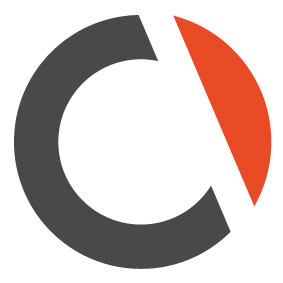[PRO] Настройка уведомлений по событию
Данная инструкция описывает настройку оборудования:
• Видеокамеры серии PRO
• Видеорегистраторы серии PRO – LIKE, FOCUS, MAX, BIT, MASTER
1. Настройка электронной почты и подключение к устройству
В первую очередь необходимо создать аккаунт электронной почты для устройства.
Рекомендуется использовать почтовый сервис Yandex Mail.
1. Создайте аккаунт электронной почты. Можно использовать существующий аккаунт.
2. Зайдите в настройки электронной почты (шестеренка справа вверху). В настройках выберите "Почтовые программы".
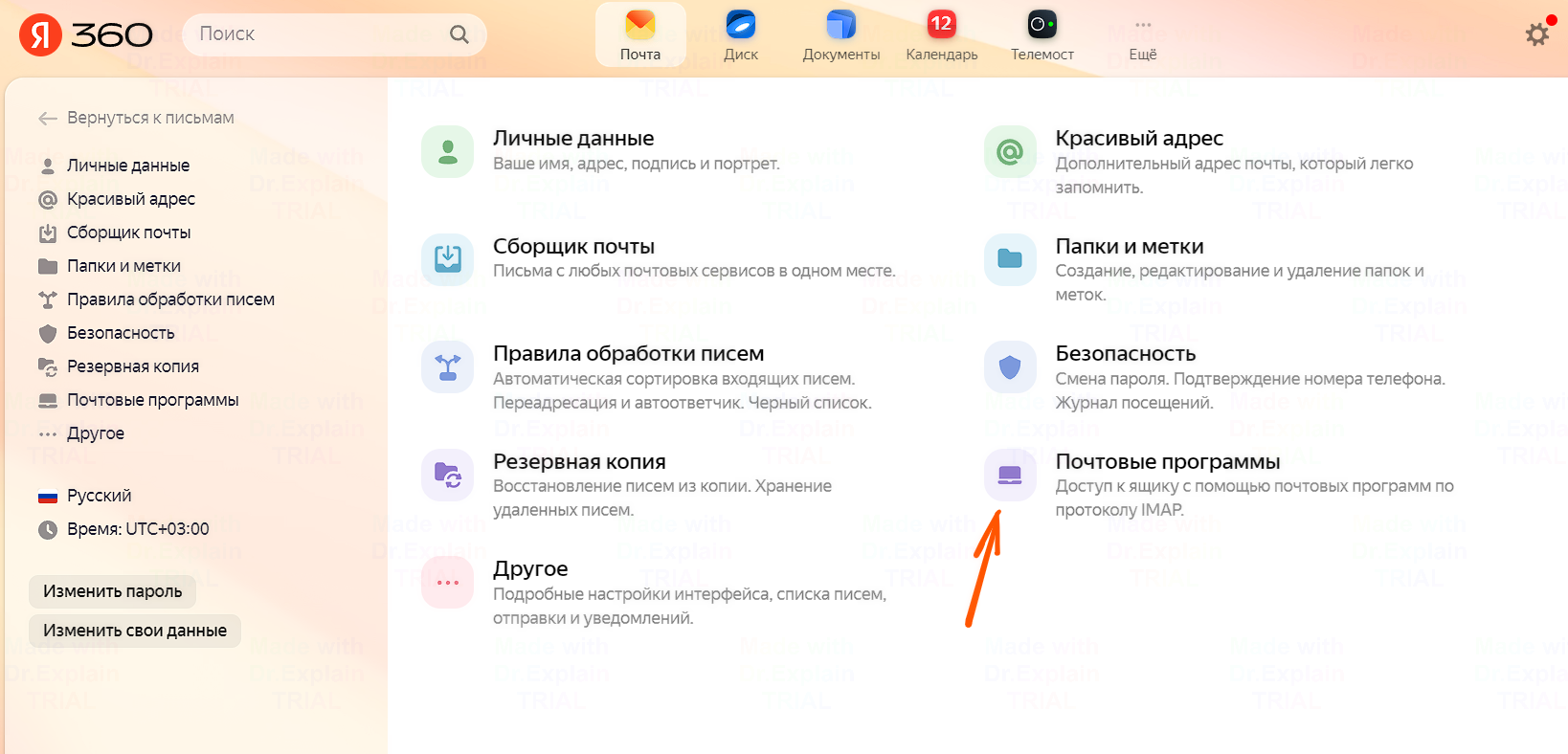 Рис. 1.1. Окно настроек электронной почты Yandex Mail. Все настройки.
Рис. 1.1. Окно настроек электронной почты Yandex Mail. Все настройки.3. Разрешите доступ к почтовому ящику с помощью почтовых клиентов.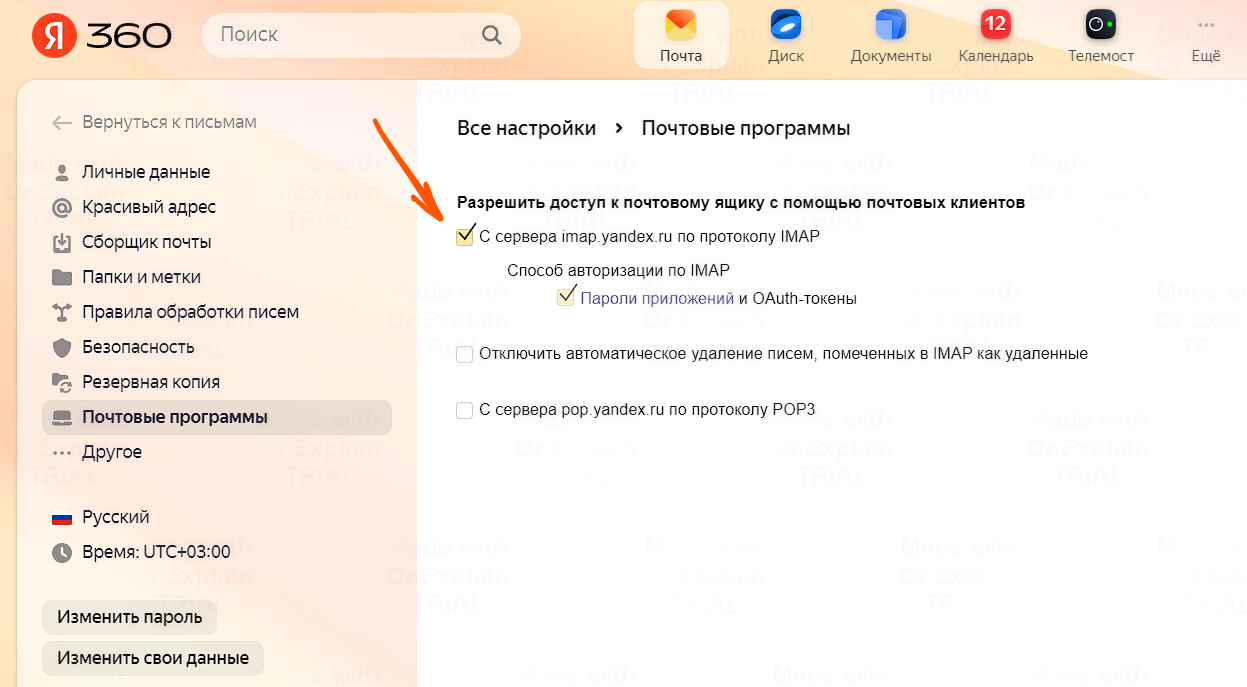
Рис. 1.2. Окно настроек электронной почты Yandex Mail. Почтовые программы.
4. Создайте пароль для внешнего приложения в разделе "Безопасность". Данный пароль понадобится позже.
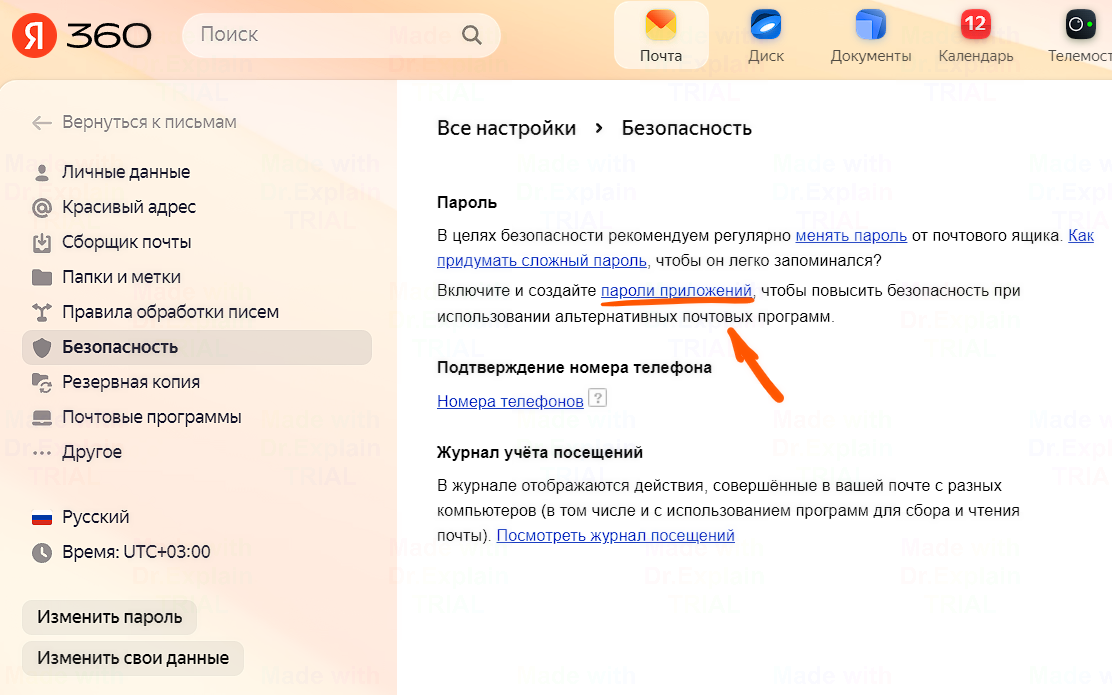 Рис. 1.3. Окно настроек электронной почты Yandex Mail. Безопасность.
Рис. 1.3. Окно настроек электронной почты Yandex Mail. Безопасность.
5. Зайдите в настройки устройства.
WEB интерфейс: Настройки->Сеть->Доп. настройки->Email.
6. Введите данные об аккаунте электронной почты в соответствующие поля.
| Имя отправителя | Имя отправителя писем (устройство) |
| Email отправителя | <ваш почтовый адрес>@yandex.ru |
| SMTP сервер | smtp.yandex.ru |
| Порт SMTP сервер | 465 |
| SSL шифрование | Да |
| Пользователь | <ваш почтовый адрес>@yandex.ru |
| Пароль | <пароль внешнего приложения yandex> |
| Имя получателя | Имя получателя писем |
| Email получателя | <любая другая почта> |
Таблица 1.1. Данные для настройки почтовых уведомлений.
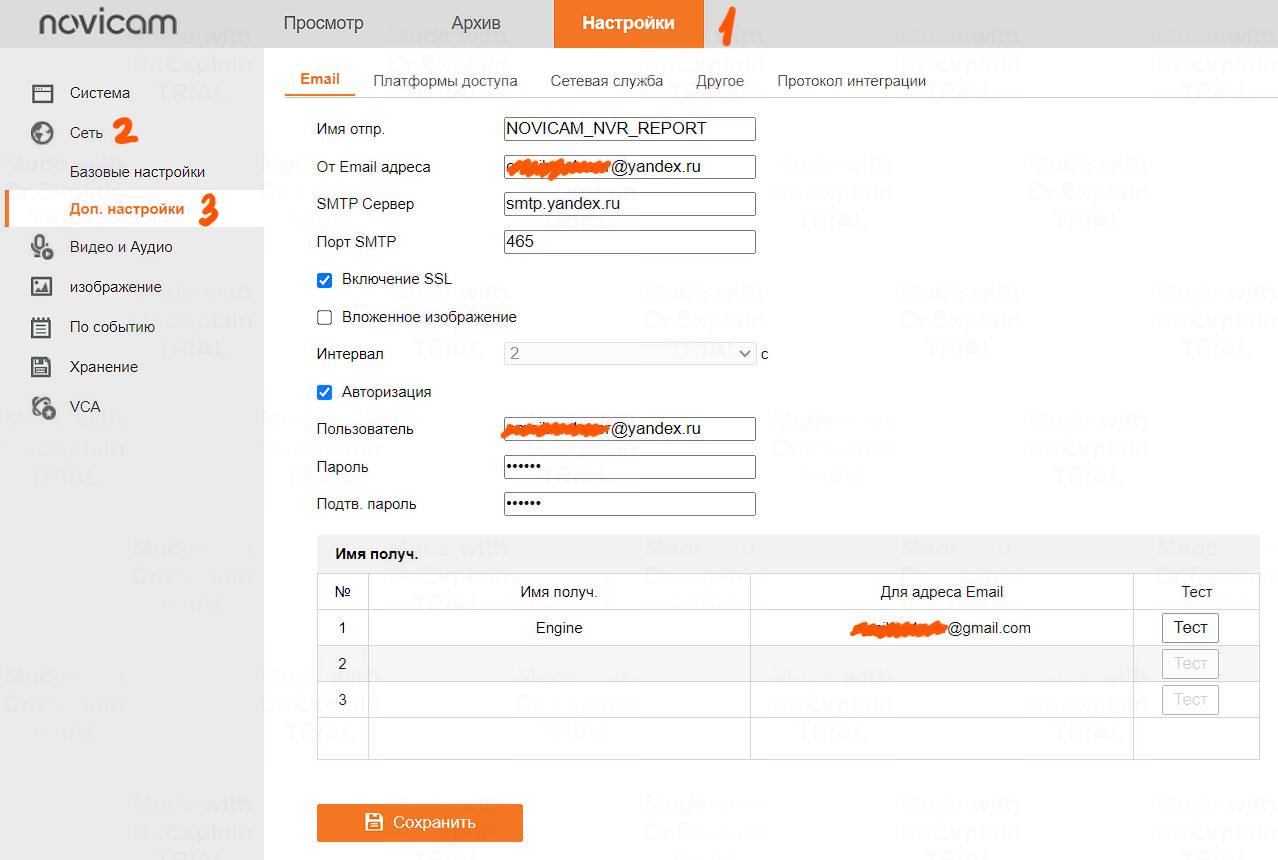 Рис. 1.4. WEB интерфейс. Окно настроек устройства. Email оповещения.
Рис. 1.4. WEB интерфейс. Окно настроек устройства. Email оповещения.
7. Нажмите кнопку "Тест". Проверьте получение тестового письма на почте получателя.
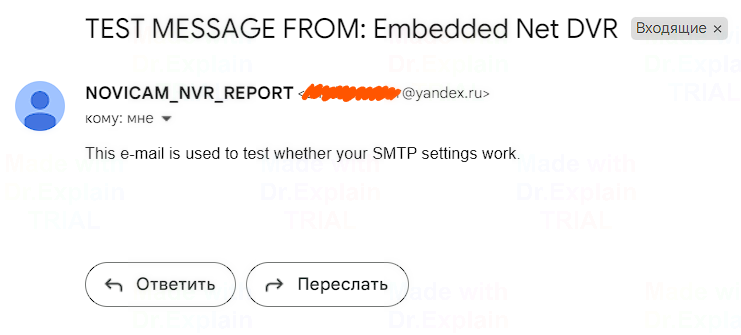 Рис. 1.5. Вид тестового письма на почте получателя.
Рис. 1.5. Вид тестового письма на почте получателя.
2. Настройка получения уведомлений по событию
Для получения уведомлений необходимо настроить работу датчиков событий/предупреждений.
Устройство должно иметь доступ к интернету!
1. Перейдите в настройки событий.
WEB интерфейс: Настройки->По событию->События->Движение.
2. Настройте необходимую зону, на которую будет реагировать программный датчик движения (ДД).
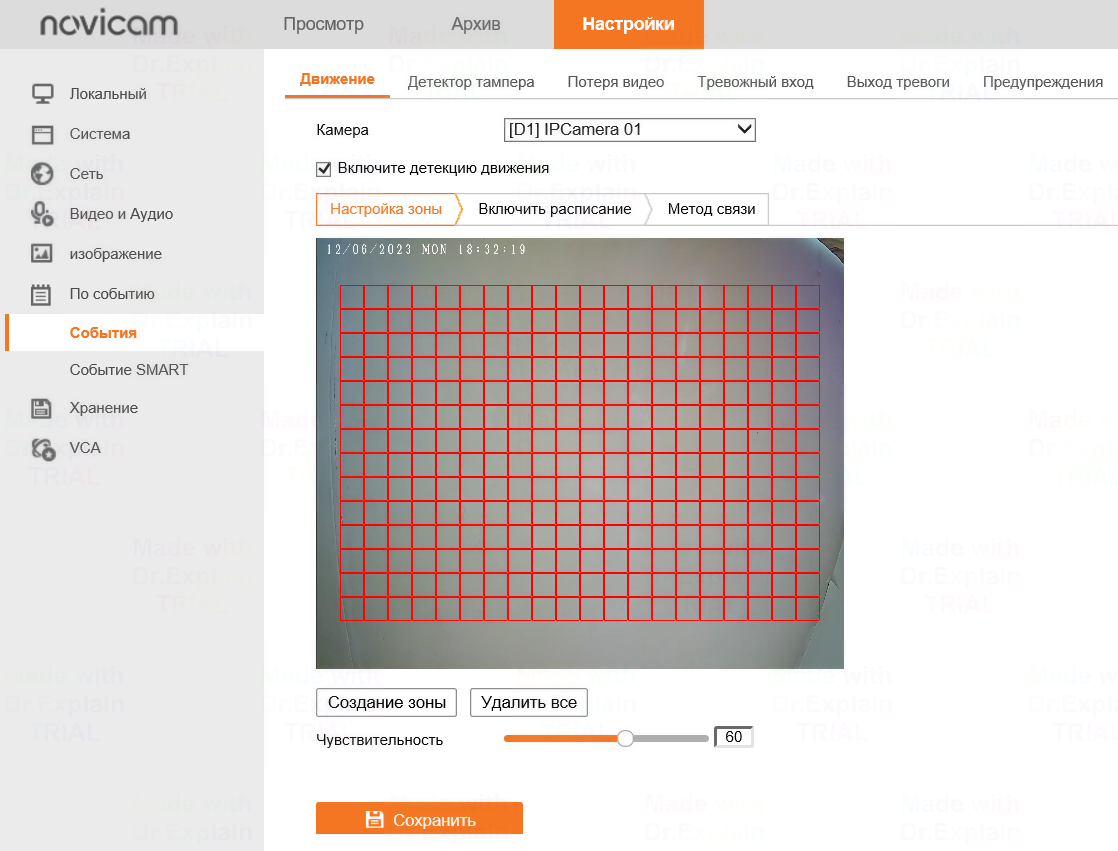
Рис. 2.1 WEB интерфейс. События по движению. Настройка зоны.
3. Выберите интервал, при котором будет задействован программный ДД.
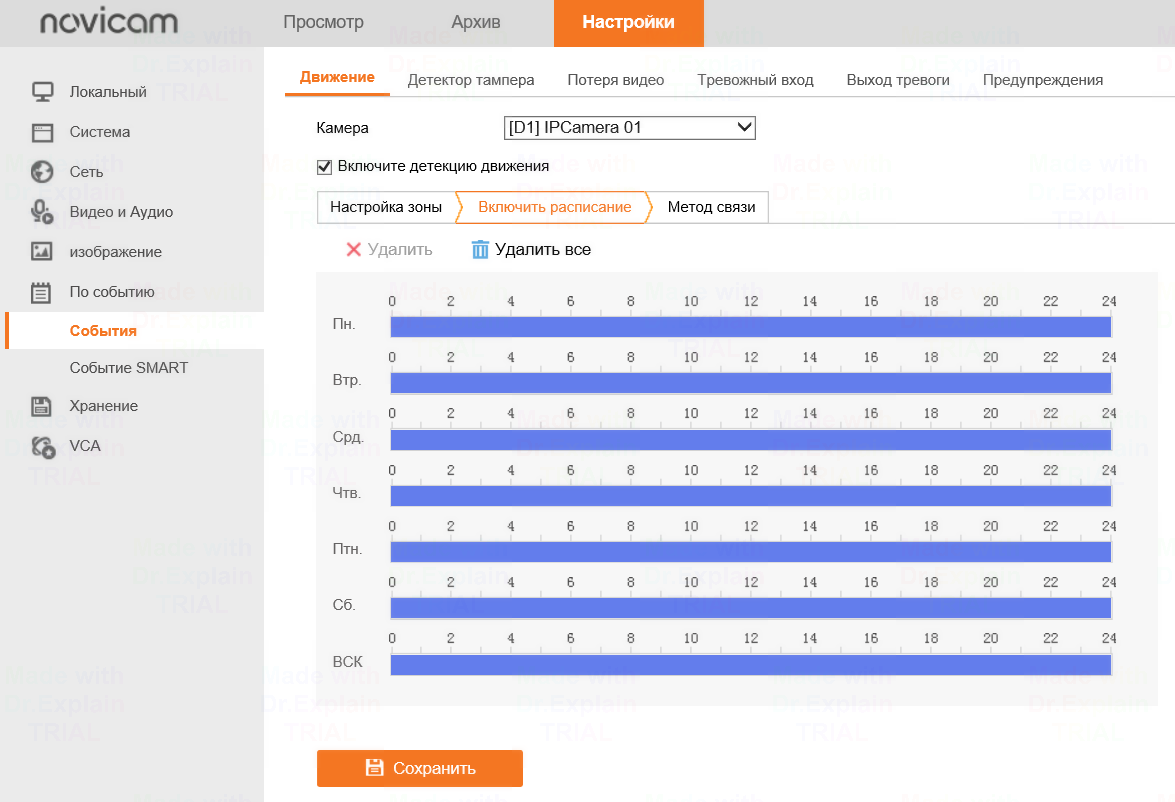
Рис. 2.2 WEB интерфейс. События по движению. Расписание.
4. Выберите желаемый метод связи (оповещения).
| Аудио сообщение | Запуск звуковой тревоги (в устройстве) |
| Отправка Email | Отправляет Email на указанный адрес почты. (Email получателя) |
| В центр | Отправляет уведомление в IVMS |
| Вывод на весь экран | Выводит поток камеры на весь экран, в которой сработал ДД. |
Таблица 2.1. Данные для настройки почтовых уведомлений.
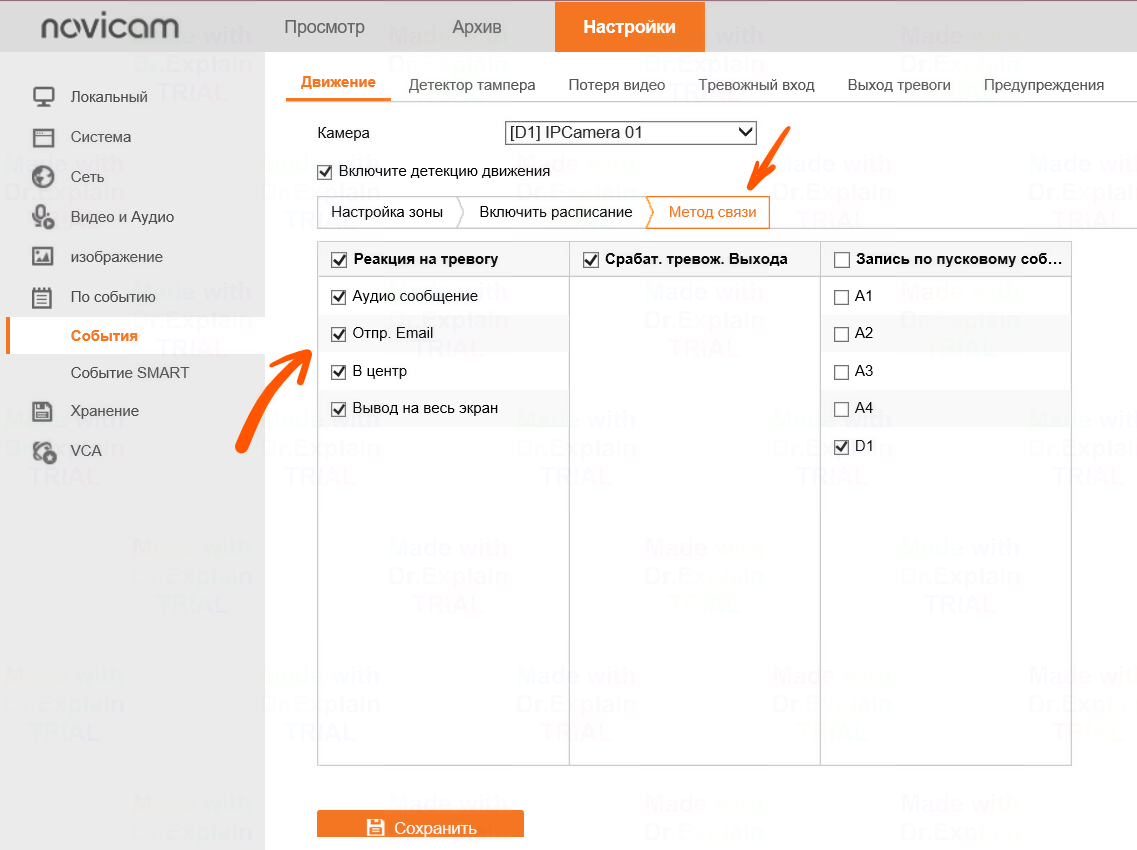
Рис. 2.3 WEB интерфейс. События по движению. Метод связи.
Остальные варианты событий настраиваются аналогично ДД.
5. Установите параметры расписания записи.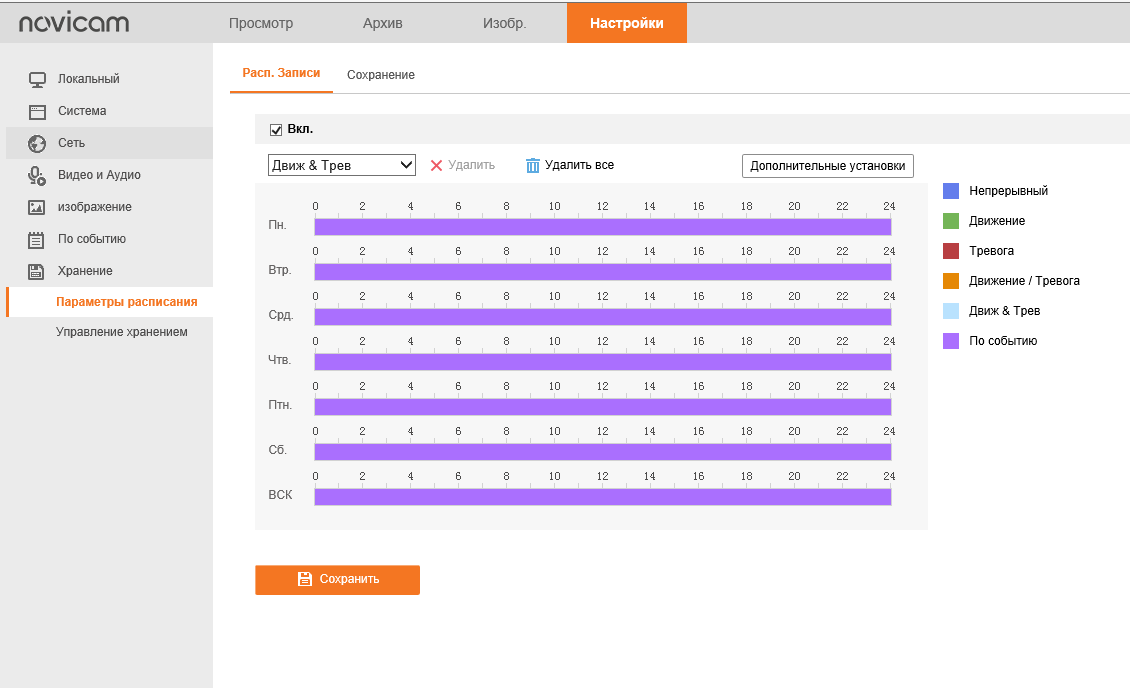
Рис. 2.4 WEB интерфейс. События по движению. Расписание записи.
| Непрерывный | Постоянная запись в архив |
| Движение | Запись по движению (Датчик движения) |
| Тревога | Запись по тревоге (Тревожный вход/выход) |
| Движение или тревога | Запись по движению (ДД) или тревоге (ТВ) |
| Движение и тревога | Запись по движению (ДД) и тревоге (ТВ) |
| По событию | Запись по любому из событий |
Таблица 2.2. Параметры расписания записи.
3. Настройка приложения IVMS 4.5 PRO для получения PUSH уведомлений по событию
1. Установите приложение IVMS 4.5 PRO из магазина приложений смартфона.
2. Создайте аккаунт или войдите в существующий.
3. Выполните активацию PUSH уведомлений:
Профиль (Больше)->Настройки (Настройки функций)->Включить всплывающие уведомления (Уведомления).
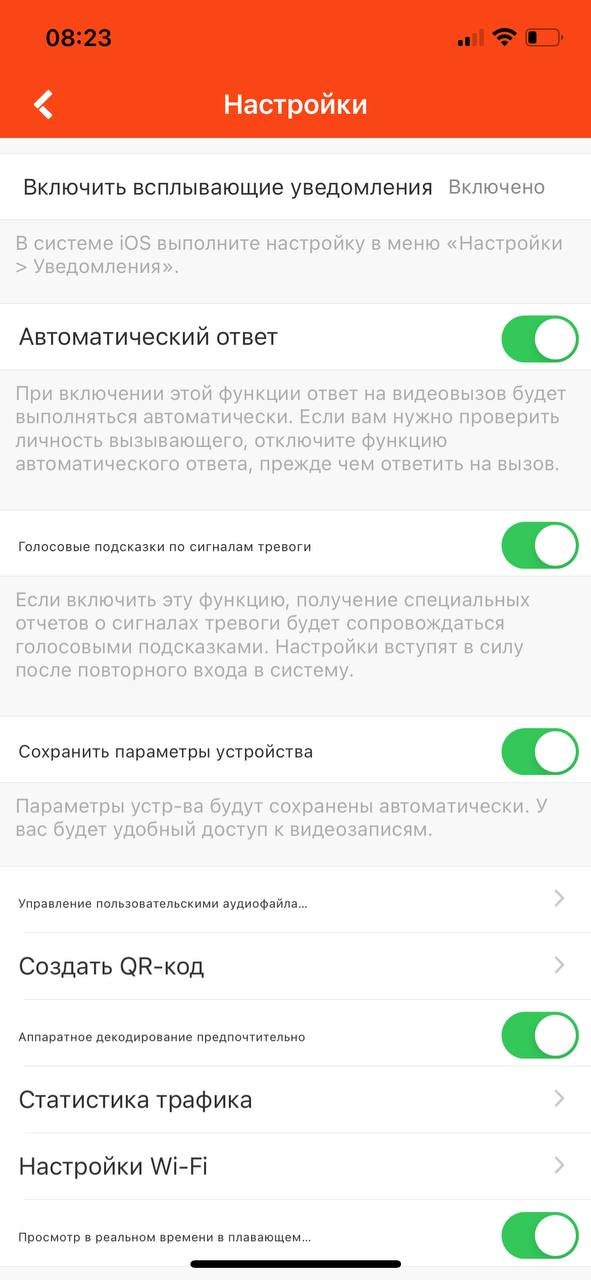
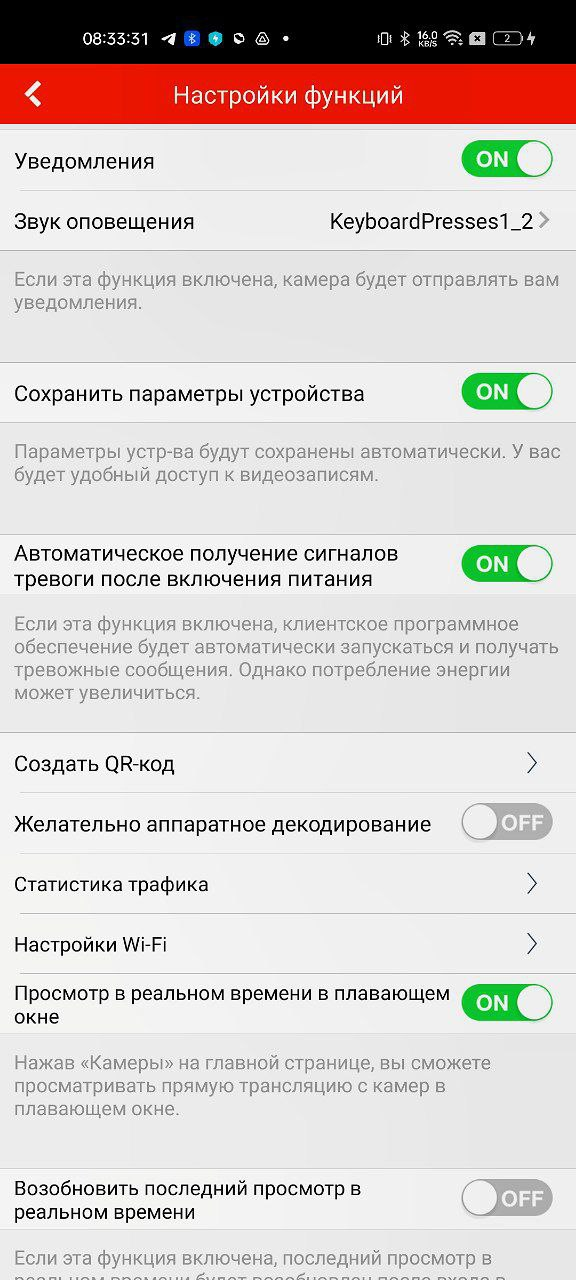
Рис. 3.1. Окно настроек приложения IVMS 4.5 PRO. Слева IOS, справа Android.
4. Проверьте, что приложение имеет доступ к уведомлениям на уровне ОС:
Системные настройки IOS->IVMS 4.5 PRO->Уведомления.
Системные настройки Android->Уведомлений->IVMS 4.5 PRO.
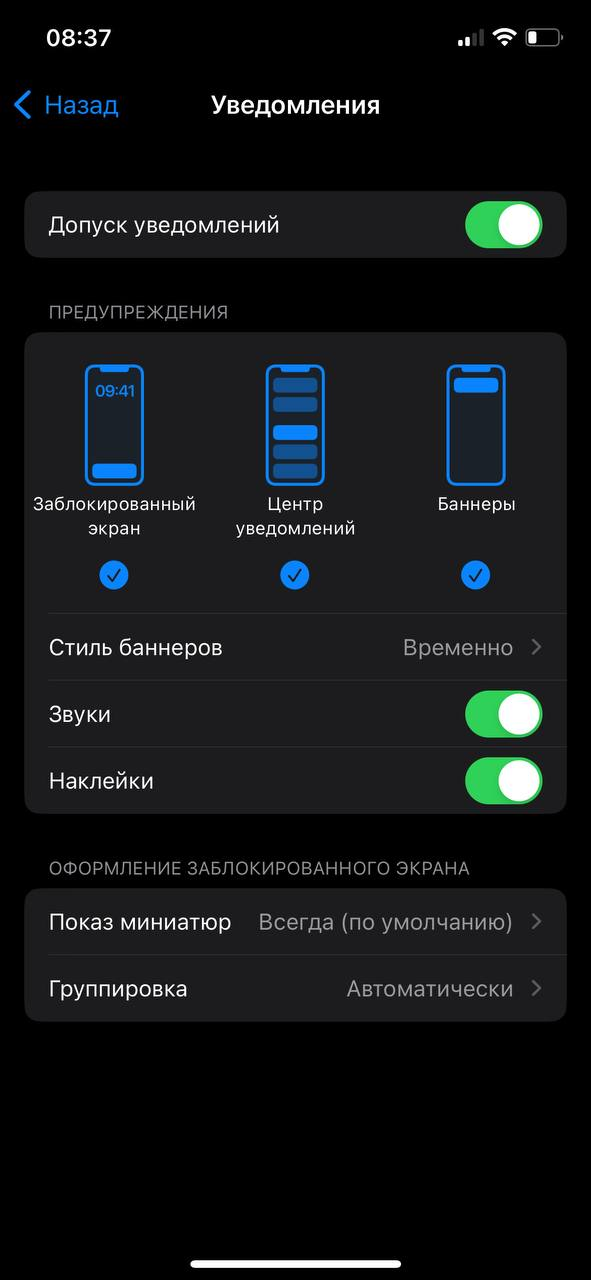
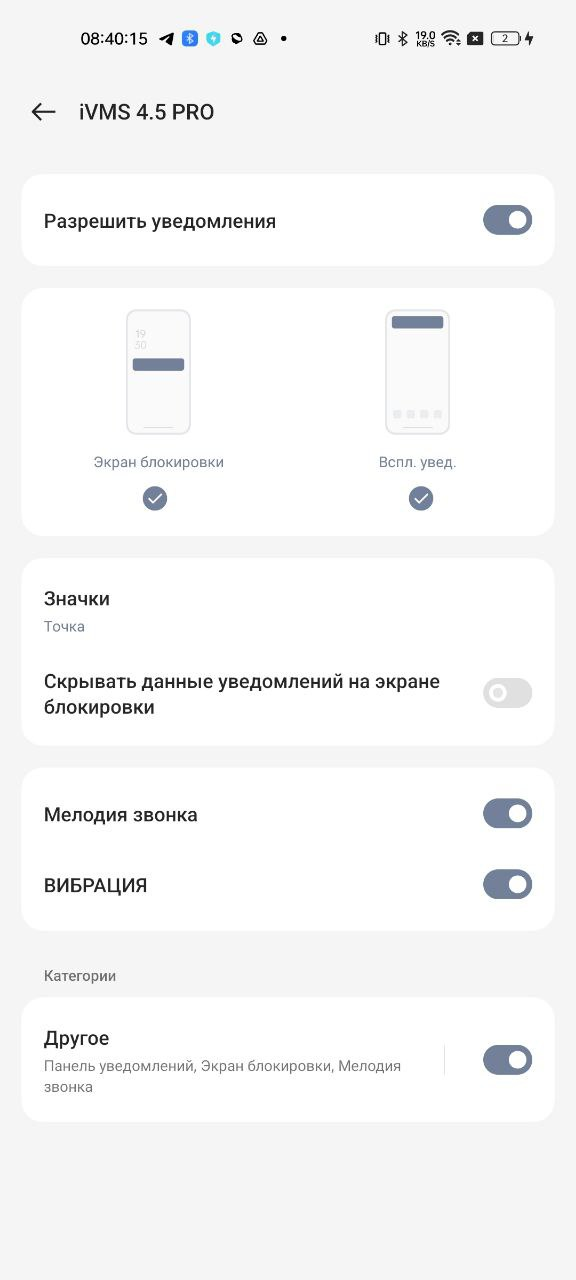
Рис. 3.2. Окно настроек системных уведомлений ОС. Слева IOS, справа Android.
5. После добавления нового устройства в аккаунт IVMS, включите уведомления с устройства:
Настройки устройства (3 точки/шестеренка)-> Уведомления.
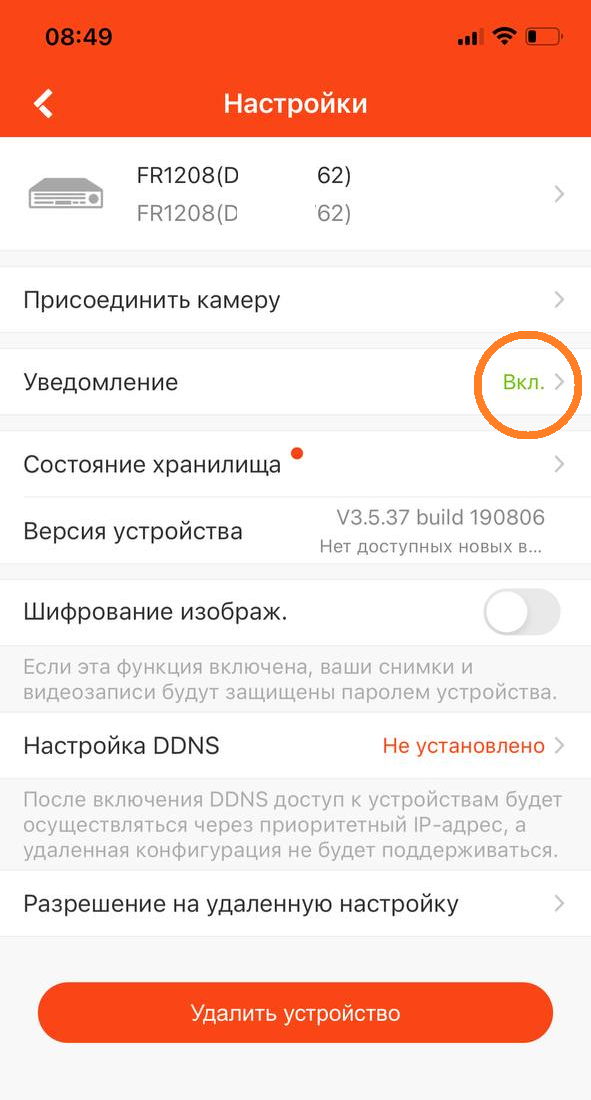
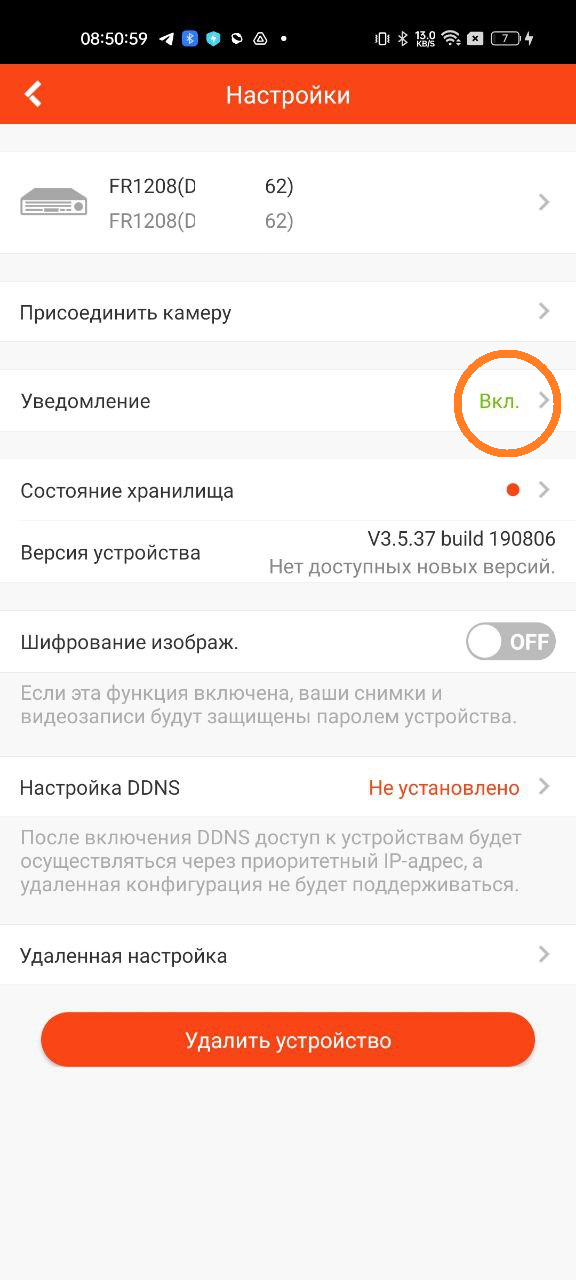
Рис. 3.3. Окно настроек уведомлений устройства IVMS 4.5 PRO. Слева IOS, справа Android.